 Hoy en día y afortunadamente, no se requiere manejar un programa de diseño para confeccionar o crear material gráfico sorprendente y de un nivel profesional… Pues, este tipo de contenido es mucho más rápido y fácil de hacer de lo que crees con Canva que es, un programa de diseño gráfico online que cualquier persona con o sin conocimientos de diseño y digitales puede emplear y así, transformarse en un verdadero artista o ilustrador gráfico. Entonces, si deseas crear fotos bonitas para tus redes sociales, contenido gráfico para apoyar tus tareas o trabajos entonces, lo que deberás hacer es crear una cuenta en Canva y para ello, hemos preparado un tutorial que les servirá de guía para poder tener una cuenta en Canva en español gratis y con ello, poder vivir la experiencia de crear contenido visual de primera sin ser profesionales, ¡serán la envidia!
Hoy en día y afortunadamente, no se requiere manejar un programa de diseño para confeccionar o crear material gráfico sorprendente y de un nivel profesional… Pues, este tipo de contenido es mucho más rápido y fácil de hacer de lo que crees con Canva que es, un programa de diseño gráfico online que cualquier persona con o sin conocimientos de diseño y digitales puede emplear y así, transformarse en un verdadero artista o ilustrador gráfico. Entonces, si deseas crear fotos bonitas para tus redes sociales, contenido gráfico para apoyar tus tareas o trabajos entonces, lo que deberás hacer es crear una cuenta en Canva y para ello, hemos preparado un tutorial que les servirá de guía para poder tener una cuenta en Canva en español gratis y con ello, poder vivir la experiencia de crear contenido visual de primera sin ser profesionales, ¡serán la envidia!
* Por cierto, les puede interesar: aprende a modificar el tamaño de un GIF rápido y fácil aquí… >>
Tabla de contenidos
Crear una cuenta en Canva | Paso # 1: Entrar
En primer lugar, deberán acceder a la portada del sitio oficial de Canva y para hacer esto, tienen básicamente 2 opciones que son las siguientes, elijan la que más les acomodé.
Usando el buscador: simplemente, deberán escribir en el casillero de búsqueda del buscador que usen el nombre que identifica este servicio de diseño online y que es “Canva” luego, dan el clic en “Enter” o “Ir” de rigor para que se carguen los resultados y entonces, le dan el clic al resultado correcto que identifica este servicio online y que por lo general, está en la primera ubicación con ello, ya habrán podido entrar a Cava, fácil ¿cierto?

Usando la URL: en esta opción, deberán escribir de forma correcta la URL o dirección web de Canva en la barra de direcciones y que es, “www.canva.com” luego, el “Enter” o “Ir” respectivo para que cargue y así, podrán entrar a Canva de forma directa y más rápida.
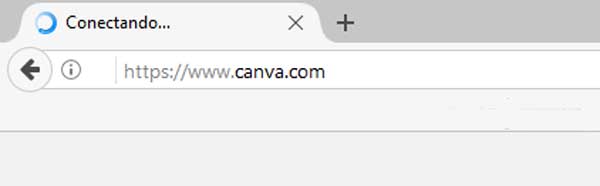
Crear una cuenta en Canva | Paso # 2: Registrarse
Pues bien, una vez en la portada de Canva podrán visualizar una ventana central con un título que dice ¿Primera vez en Canva? Regístrate y más abajo, podrán ver 3 opciones o posibilidades para hacer esto y que son básicamente por redes sociales con un clic en el botón Registrarse con Facebook o Registrarse con Google y por último, tienen la opción de hacerlo con un email haciendo un clic en el botón Registrarse con tu correo y es desde luego, la opción que se elegirá en este tutorial, haciendo un clic en él.
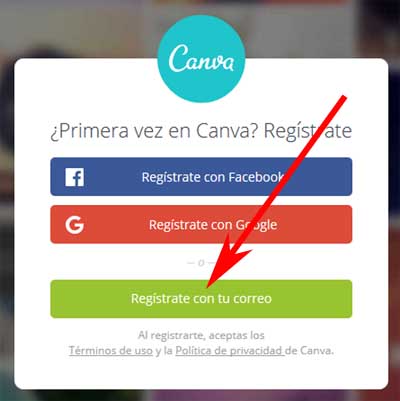
Con el clic anterior, aparecerá un formulario que debe ser completado correctamente y que consta de lo siguiente:
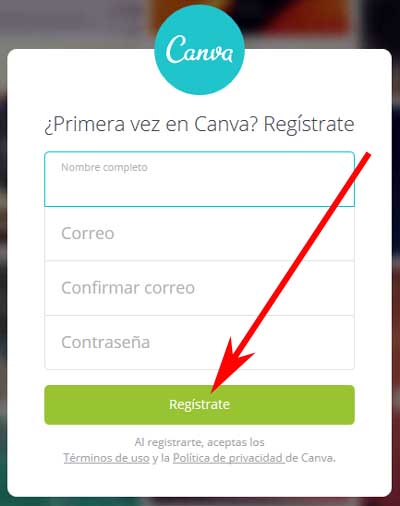
Nombre completo: deberás escribir tu nombre y apellido.
Correo: ingresaras aquí, tu correo electrónico.
Confirmar correo: deberás escribir nuevamente tu correo.
Contraseña: Deberás crear e ingresar una contraseña o clave que puedas recordar en el tiempo (puedes por cierto, anotarla en algún lugar seguro) pues, si se te olvida tendrás que iniciar el proceso de recuperación de cuenta y además de esto, la contraseña que crearas deberá no ser fácil de descubrir por terceros
Finalmente, cuando tengan completado este formulario harán un clic en el botón verde que dice “Regístrate”.
Crear una cuenta en Canva | Paso # 3: Configuración
Con la acción anterior, se cargara una nueva página de Canva con una ventana central donde les preguntan ¿Para qué usarás Canva? y les dan, 3 opciones: Trabajo, Personal, Educación entonces, deberán elegir con un clic, la que más concuerda con el uso que le van a dar a este servicio para diseñar fácilmente.
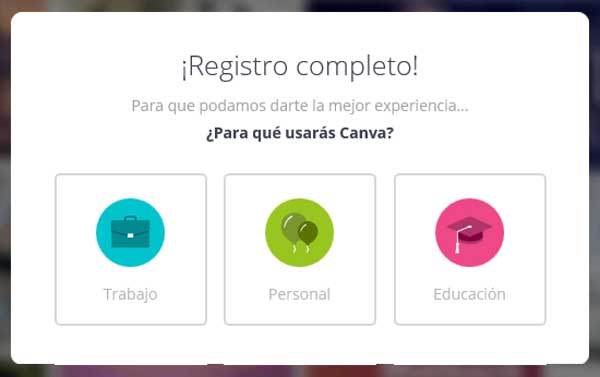
Ahora bien, se abra cargado una nueva página de Canva donde en un casillero celeste les dan la bienvenida respectiva y les conminan precisamente, a aprender donde encontrar las herramientas para crear los diseños en un mini tutorial de 5 pasos que se muestran abajo de cuadro celeste y que lo indica el icono de la flecha con dirección hacia abajo (bajen con el scroll del mouse o el dedo para ver este tutorial) que por cierto, se recomienda hacerlo para saber cómo usar desde ya, este servicio de diseño online y poder trabajar con él.
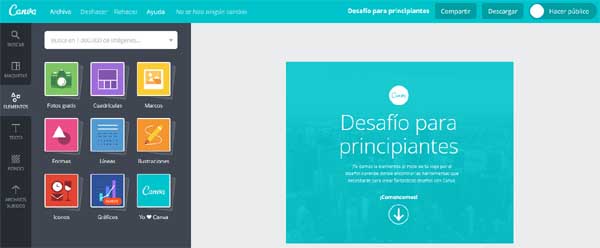
Bueno, cuando hayan completado el tutorial que les llevara unos breves minutos podrán entonces, entender algo el funcionamiento del servicio y podrás ciertamente, empezar a crear sus propias presentaciones y así, crear unos diseños realmente bonitos y destacables para sus trabajos, tareas o cosas personales que quieran realizar con Canva.
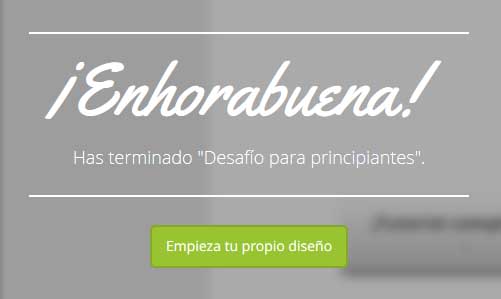
Crear una cuenta en Canva | Paso # 4: Confirmar cuenta
Por último, es necesario que confirmen su correo para su cuenta en Canva y para hacer esto, deberán ingresar a la bandeja de entrada del correo con el que se registraron en Canva, abrir el mensaje que les llego de parte de ellos y hacer un clic, en el botón que dice “Confirmar mi cuenta”.
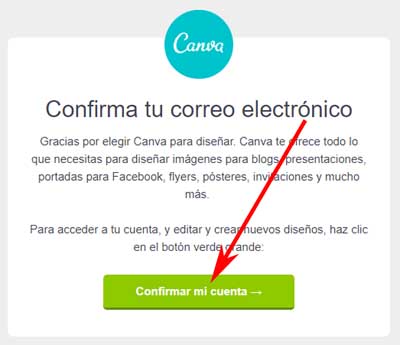
Con lo anterior, se abrirá una página de Canva dónde se les pedirá los datos de acceso a su cuenta es decir, su nombre de usuario/ correo electrónico y su contraseña respectivamente para luego, hacer un clic en el botón “Accede”.
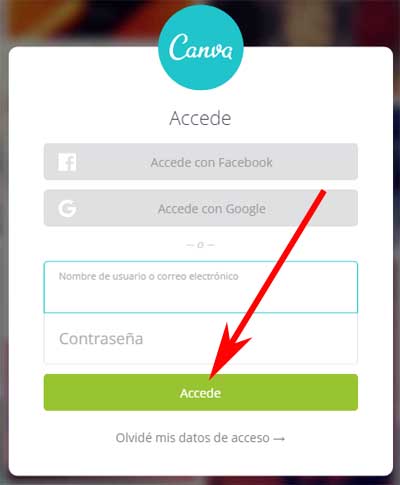
Nota N°1 | A veces, los mensajes pueden no llegar a la bandeja de entrada del correo y por eso, será necesario revisar la carpeta de mensajes no deseados o llamada carpeta de spam para ver, si no paso los filtros de su servicio de correos y paso directamente a dicha carpeta y de este modo, poder confirmar la cuenta en Canva.
Finalmente, ese es todo el proceso para crear una cuenta en Canva ahora, ya podrán usarlo y confeccionar maravilloso e impresionante contenido gráfico y visual.
necesito trabajar con esta aplicacion
Hola Yuliana,
Has tomado una muy excelente decisión. Canva, es una de las mejores herramientas gráficas online del momento y muchos recursos se pueden utilizar gratuitamente. Por otro lado y si gustas, puedes usar el editor gráfico online Crello que también esta bastante bueno, aquí puedes registrarte: https://recursospracticos.com/crear-una-cuenta-en-crello/ o bien, Genially que también tiene buena pinta y te puede servir, acá te puedes registrar: https://recursospracticos.com/crear-una-cuenta-en-genially/
En fin, que te sirva mucho.
Saludos!